Người dùng nhận thấy sự cố cập nhật 0x800707e7 khi quá trình cập nhật không bắt đầu hoặc bị kẹt ở một số phần trăm và hệ thống không cài đặt được bản cập nhật. Mã lỗi 0x800707e7 được báo cáo trên các bản cập nhật tính năng, bản cập nhật chất lượng hoặc trong một số trường hợp, nâng cấp từ Windows 7.
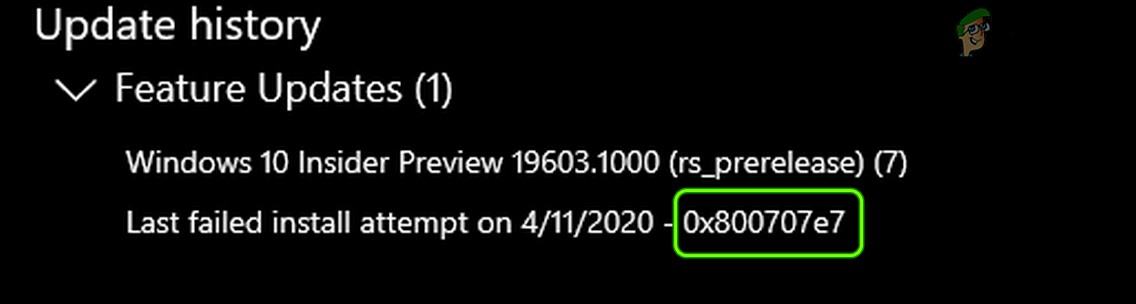
Sau khi xem xét kỹ lưỡng các báo cáo lỗi, sau đây là những nguyên nhân chính được xác định là bắt nguồn sự cố:
- Vị trí lập chỉ mục :Nhiều bản cập nhật Windows thích xem môi trường lưu trữ, bao gồm Vị trí lập chỉ mục của PC của bạn, trong cài đặt mặc định và nếu bạn hoặc bất kỳ ứng dụng nào của bạn đã di chuyển cài đặt này sang vị trí khác, điều đó có thể khiến cập nhật không thành công.
- Thư mục Phân phối Phần mềm và Catroot2 bị hỏng :Bản cập nhật Windows tạm thời lưu trữ dữ liệu của họ trong thư mục Phân phối Phần mềm và Catroot2. Nếu các thư mục này trên hệ thống của bạn bị hỏng, có thể dẫn đến lỗi cập nhật.
- Ứng dụng xung đột :Nhiều ứng dụng như SQL Server và Antivirus (ví dụ:Kaspersky) tạo hồ sơ người dùng ẩn trên PC của bạn và sự hiện diện của những hồ sơ này có thể phá vỡ hoạt động của bản cập nhật có vấn đề.
- Hồ sơ Người dùng Không xác định :Nếu có hồ sơ người dùng không xác định / bị hỏng xuất hiện trên hệ thống hoặc dấu vết của họ trong sổ đăng ký của hệ thống, điều đó có thể khiến thông báo hậu tố hồ sơ người dùng không khớp trong nhật ký lỗi của hệ thống của bạn, dẫn đến sự cố.
Trước khi tiếp tục, hãy kiểm tra xem khởi động sạch PC của bạn có xóa được lỗi cập nhật 0x800707e7 hay không. Nếu bạn là một trong những người dùng Windows 7 gặp phải sự cố khi nâng cấp, hãy nhớ xóa nhóm nhà từ hệ thống của bạn trước khi thử nâng cấp lại.
Hơn nữa, nhiều người dùng đã báo cáo rằng họ có thể giải quyết vấn đề bằng cách đăng xuất (không tắt) của hệ thống khi bản cập nhật ở trạng thái câu hỏi chuyển sang cài đặt Vì vậy, hãy kiểm tra xem điều đó có phù hợp với bạn không. Ngoài ra, bạn nên thực hiện dọn dẹp ổ đĩa (xóa các tệp cập nhật Windows cũ và tạo dung lượng trên ổ đĩa hệ thống) để giải quyết vấn đề cập nhật.
Sử dụng Trình gỡ rối Windows Update
Trình khắc phục sự cố Windows Update là một trong những trình khắc phục sự cố được tích hợp sẵn của Microsoft để tìm kiếm các sự cố cập nhật phổ biến ảnh hưởng đến hệ thống và việc chạy tương tự có thể giải quyết được sự cố cập nhật.
- Nhấp chuột phải vào Windows và chọn Cài đặt .
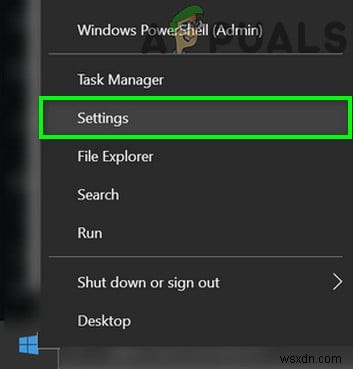
- Bây giờ, hãy mở Cập nhật &Bảo mật và trong cửa sổ hiện ra, chọn Khắc phục sự cố (ở nửa bên trái của cửa sổ).
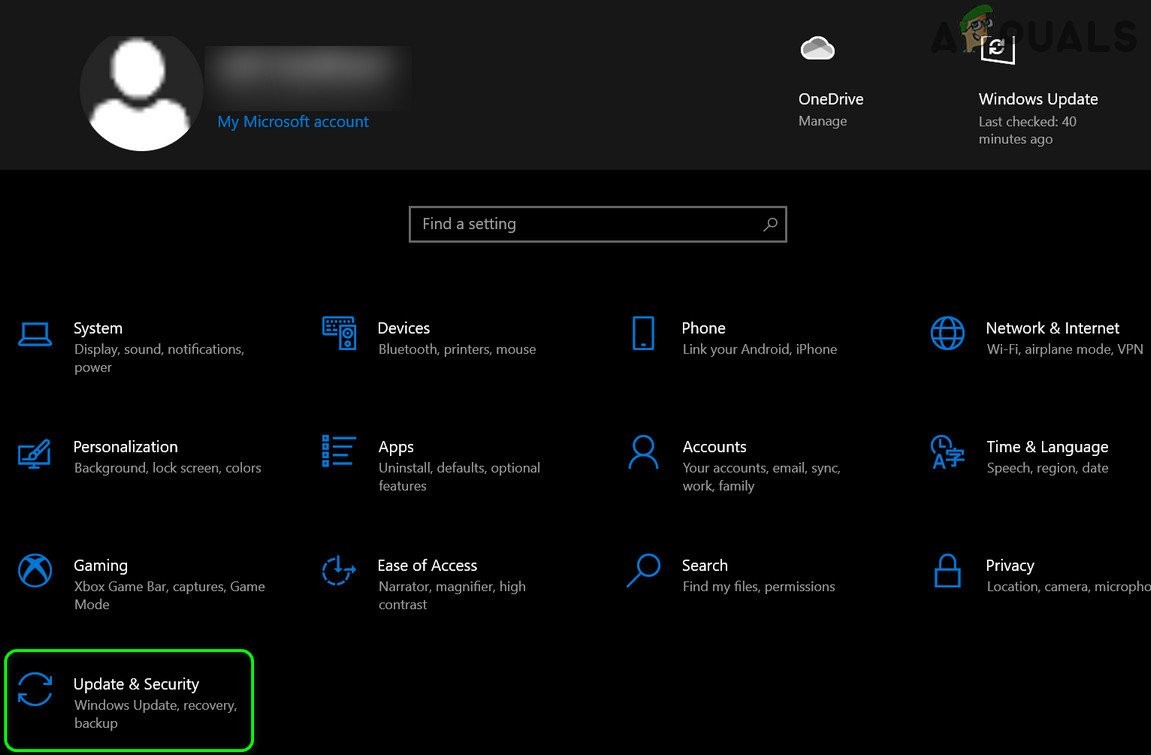
- Sau đó, ở nửa bên phải của cửa sổ, hãy nhấp vào liên kết Trình gỡ rối bổ sung .
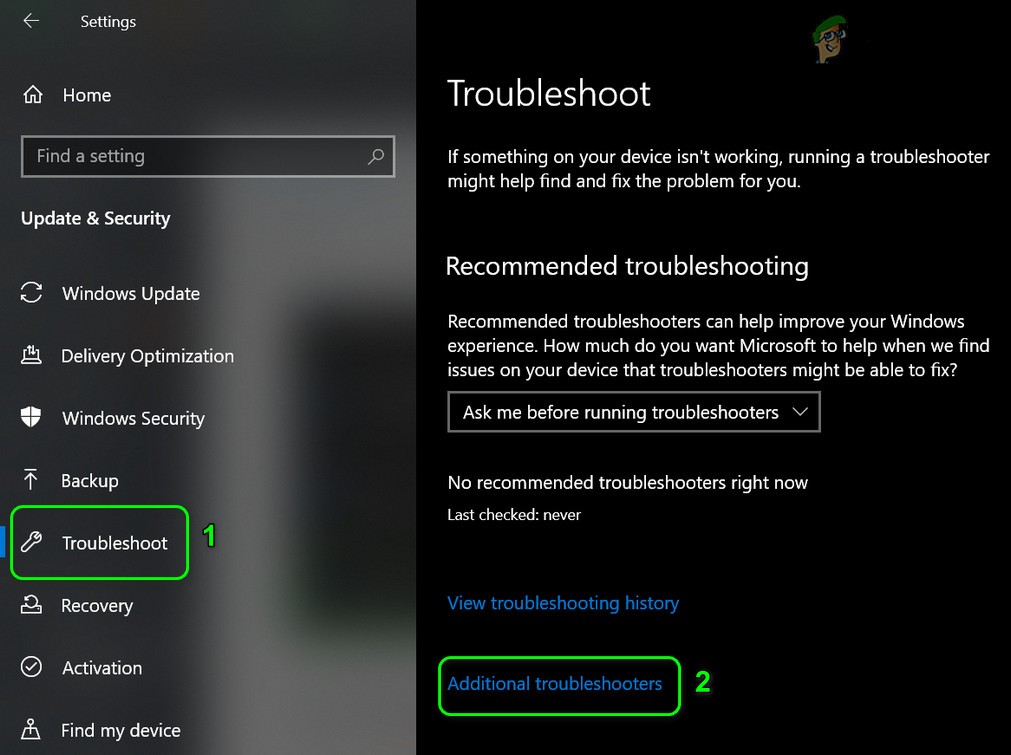
- Bây giờ, hãy mở rộng Windows Update (trong Thiết lập và Chạy) và nhấp vào nút Chạy trình khắc phục sự cố .
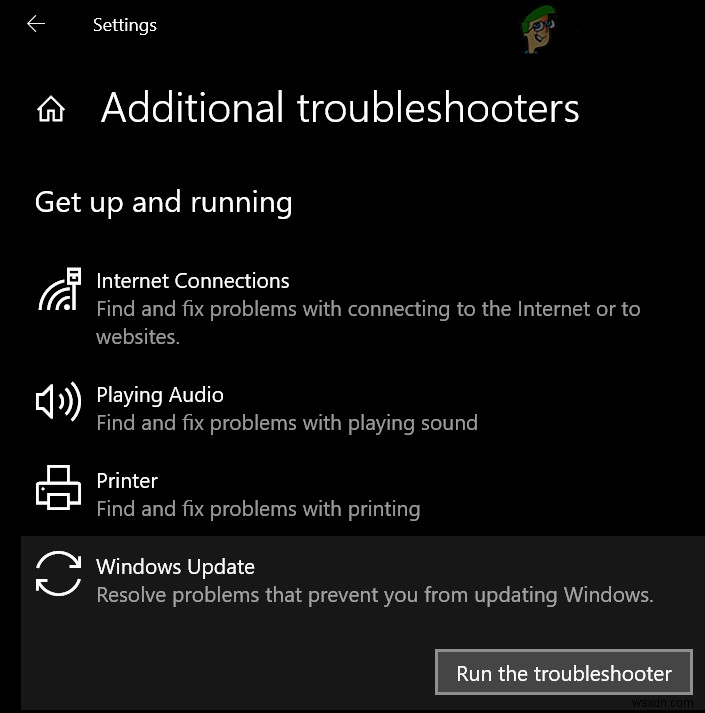
- Sau đó, theo dõi lời nhắc và để trình khắc phục sự cố hoàn tất quá trình của nó.
- Sau khi hoàn tất, hãy áp dụng các thay đổi do trình khắc phục sự cố đề xuất, sau đó kiểm tra xem bạn có thể cập nhật hệ thống của mình mà không gặp lỗi 0x800707e7 hay không.
Cập nhật Windows của PC theo cách thủ công
Cài đặt các bản cập nhật Windows thường là một quá trình tự động và suôn sẻ thông qua kênh Windows Update. Vì các bản cập nhật này không thể tự động cài đặt, việc cài đặt thủ công giống nhau, sẽ sử dụng các thư mục và tài nguyên hệ điều hành khác nhau, có thể giải quyết được sự cố
- Khởi chạy trình duyệt web và truy cập phần Windows 10 của trang web Microsoft.
- Bây giờ, trong trợ lý Windows Update mới nhất, hãy nhấp vào Cập nhật ngay bây giờ và để trợ lý cập nhật tải xuống.
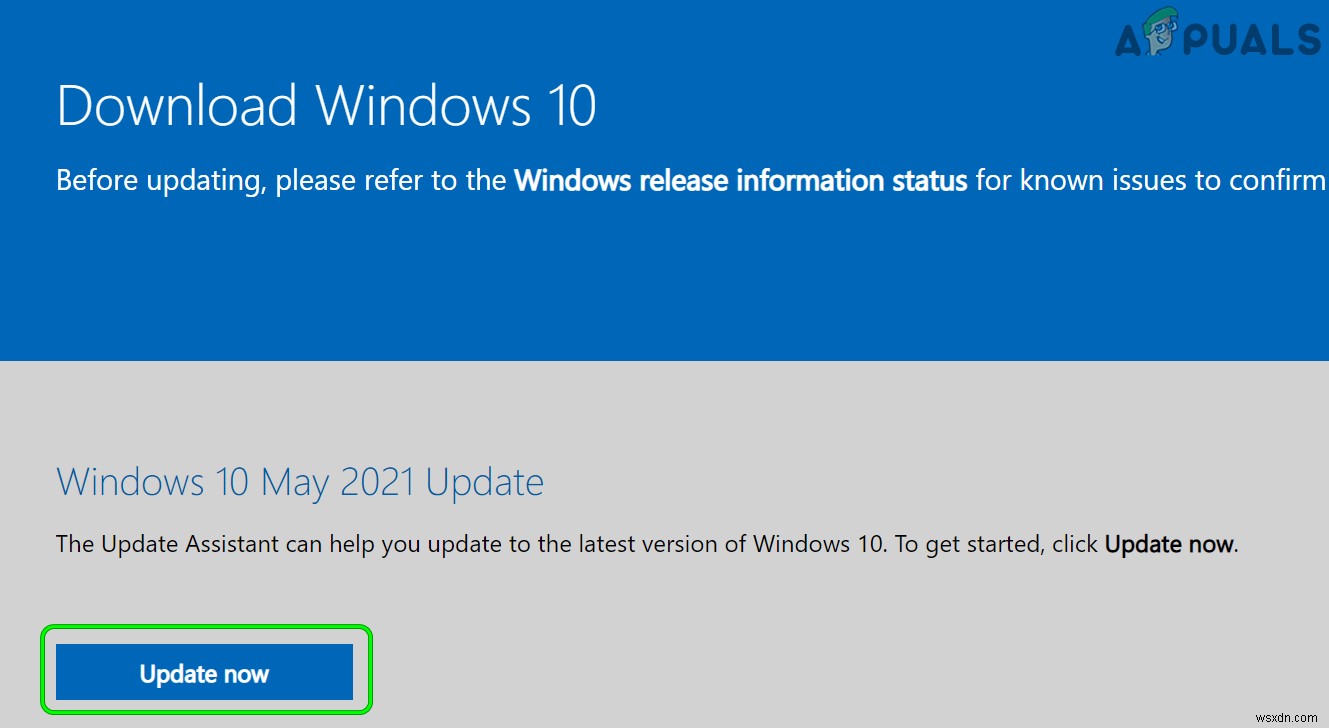
- Sau đó, mở tệp thiết lập của trợ lý với tư cách là quản trị viên và theo dõi lời nhắc để kiểm tra xem hệ thống có thể được cập nhật mà không gặp lỗi 0x800707e7 hay không.
Đặt Vị trí lập chỉ mục của PC của bạn thành Đường dẫn Mặc định
Nhiều người dùng hoặc ứng dụng thích tùy chỉnh PC của họ theo yêu cầu của họ. Trong quá trình này, đôi khi họ thay đổi đường dẫn Vị trí lập chỉ mục của hệ thống, trong khi một số Bản cập nhật Windows yêu cầu đường dẫn này phải nằm trên ổ đĩa hệ điều hành hoặc trên cài đặt mặc định.
Nếu đường dẫn này không được đặt thành cài đặt mặc định trên hệ thống của bạn, thì các bản cập nhật có thể không cài đặt được với lỗi cập nhật 0x800707e7 và điều tương tự có thể được khắc phục bằng cách đặt đường dẫn Vị trí lập chỉ mục của PC của bạn thành mặc định.
- Nhấp vào Windows và tìm kiếm Bảng điều khiển . Sau đó, mở Bảng điều khiển .
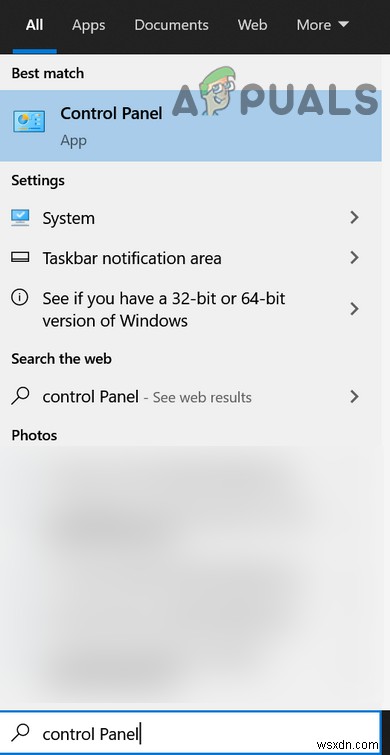
- Bây giờ hãy nhấp vào Xem theo và chọn Biểu tượng nhỏ .
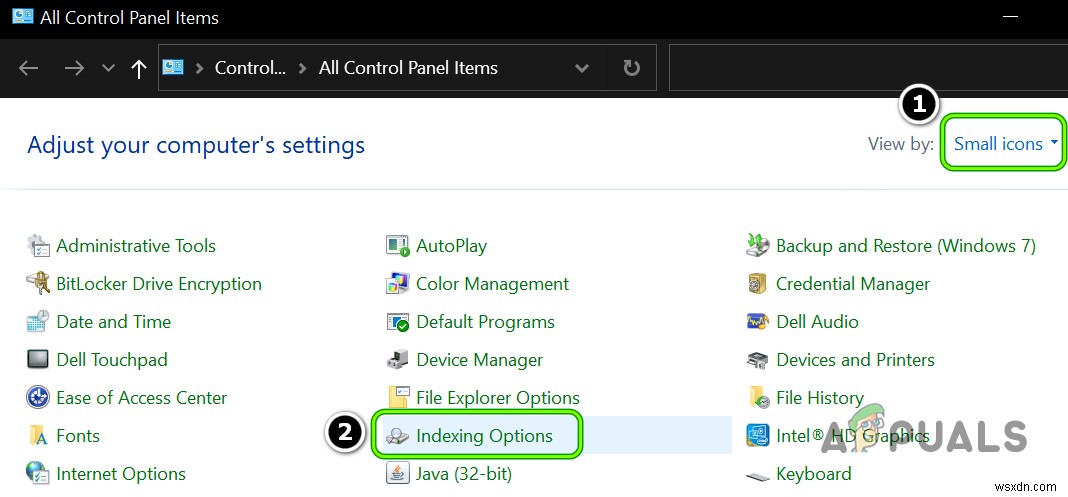
- Sau đó, chọn Tùy chọn lập chỉ mục và trong cửa sổ hiện ra, hãy nhấp vào nút Nâng cao (gần cuối cửa sổ).
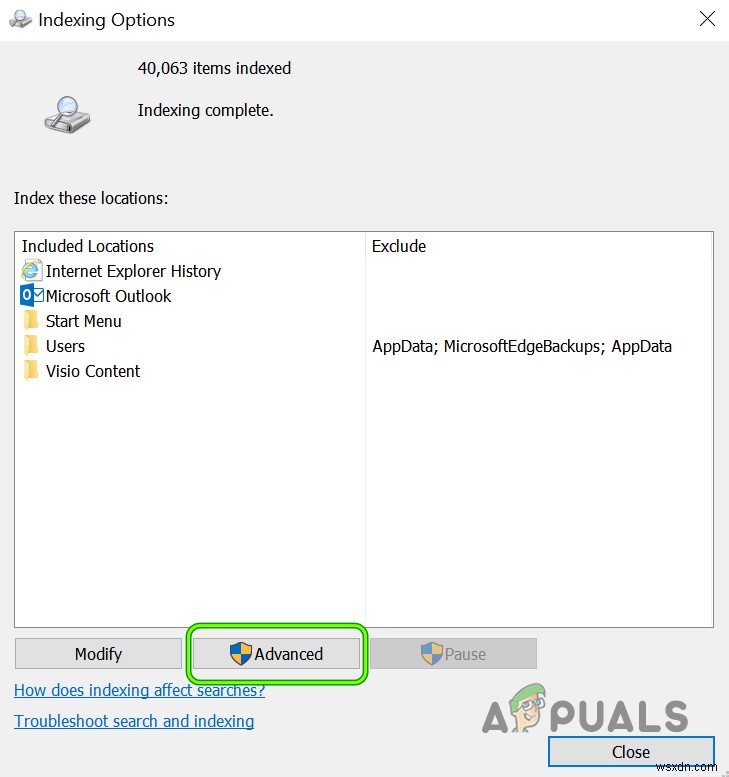
- Bây giờ hãy đảm bảo Vị trí hiện tại trong Vị trí lập chỉ mục được đặt thành đường dẫn sau (bạn có thể sử dụng nút Chọn Mới để đặt nó nếu đường dẫn là một đường khác):
C:\ProgramData\Microsoft
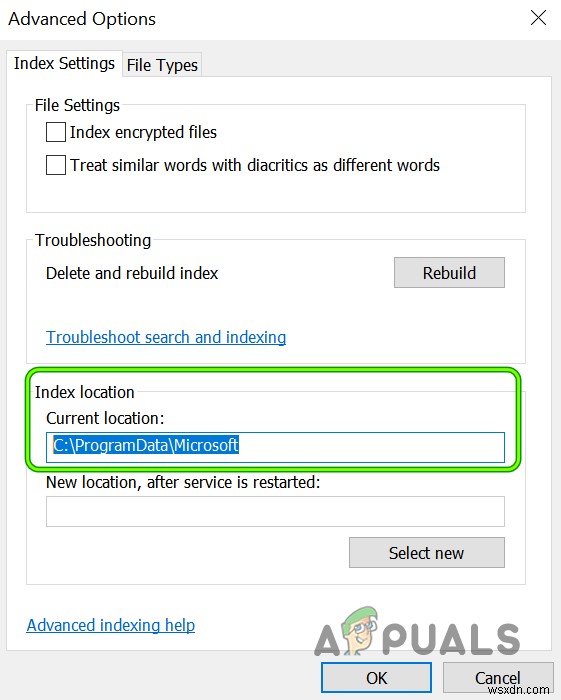
- Sau đó, áp dụng các thay đổi của bạn và khởi động lại PC của bạn (nếu cần). Sau đó, hãy kiểm tra xem PC của bạn có hết lỗi cập nhật 0x800707e7 hay không.
Chạy tính năng quét SFC &DISM trên hệ thống của bạn
Tệp hệ thống có thể bị hỏng do nhiều yếu tố như mất điện hoặc nếu tệp hệ thống thiết yếu bị phần mềm diệt vi-rút trong hệ thống của bạn xóa sau khi đánh dấu là mối đe dọa (do dương tính giả). Nếu các tệp hệ thống thiết yếu bị hỏng, bản cập nhật được đề cập có thể không cài đặt được. Trong bối cảnh này, việc sử dụng quét DISM và SFC để xóa lỗi của tệp có thể giải quyết được vấn đề.
- Nhấp vào Windows và tìm kiếm Command Prompt .
- Bây giờ, nhấp chuột phải vào Command Prompt và chọn Chạy với tư cách quản trị viên .
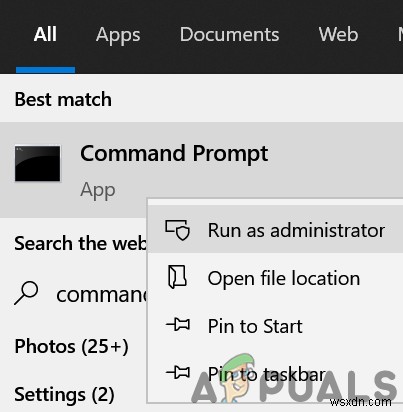
- Sau đó, thực thi sau (có thể mất khoảng 20-30 phút):
Dism /Online /Cleanup-Image /RestoreHealth
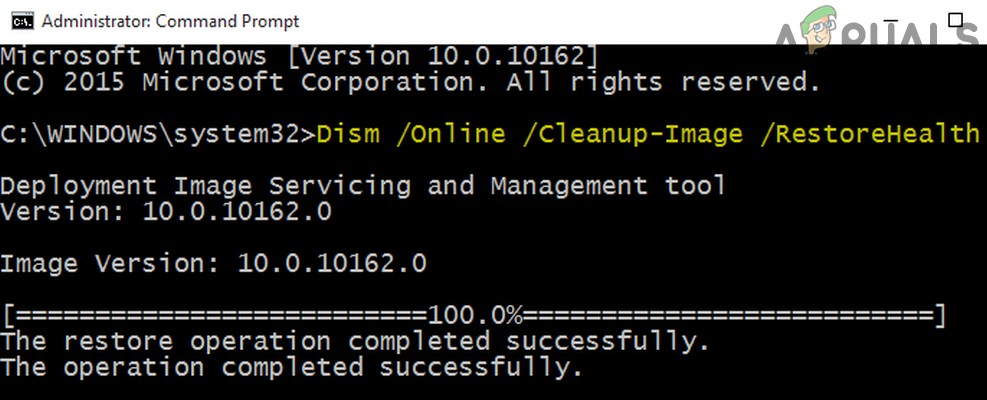
- Sau khi hoàn thành, thực thi lệnh sau (tốt nhất là qua đêm, vì điều này có thể mất một thời gian dài để hoàn thành):
SFC /scannow
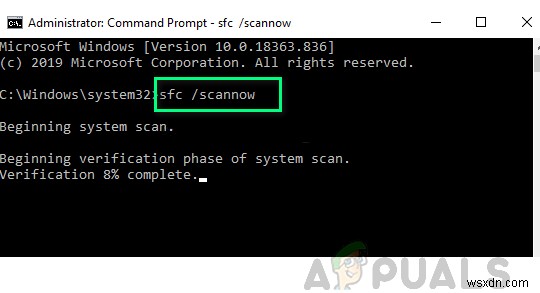
- Sau khi thực thi, hãy kiểm tra xem hệ thống của bạn có thể cài đặt bản cập nhật có vấn đề mà không gặp phải mã lỗi 0x800707e7 hay không.
Đặt lại cấu phần Windows Update về mặc định
Windows Update tạm thời tải các tệp của nó xuống nhiều thư mục hệ thống như thư mục Software Distribution và Catroot2 trước khi truyền sang các thư mục hệ thống có liên quan và nếu nội dung của bất kỳ thư mục nào trong số này bị hỏng, các bản cập nhật trong tương lai có thể không cài đặt được với lỗi 0x800707e7. Trong trường hợp này, việc đặt lại Cấu phần Windows Update, tức là đổi tên các thư mục này hoặc xóa nội dung của chúng có thể giải quyết được sự cố.
- Nhấp vào Windows và tìm kiếm Command Prompt . Bây giờ nhấp chuột phải trên kết quả của Command Prompt và trong menu phụ, chọn Chạy với tư cách quản trị viên .
- Sau đó, thực thi sau đây bằng cách sao chép-dán từng lệnh một (đừng quên nhấn phím Enter sau mỗi lệnh ghép ngắn):
net stop wuauserv net stop cryptSvc net stop bits net stop msiserver ren C:\Windows\SoftwareDistribution SoftwareDistribution.old ren C:\Windows\System32\catroot2 Catroot2.old net start wuauserv net start cryptSvc net start bits net start msiserver
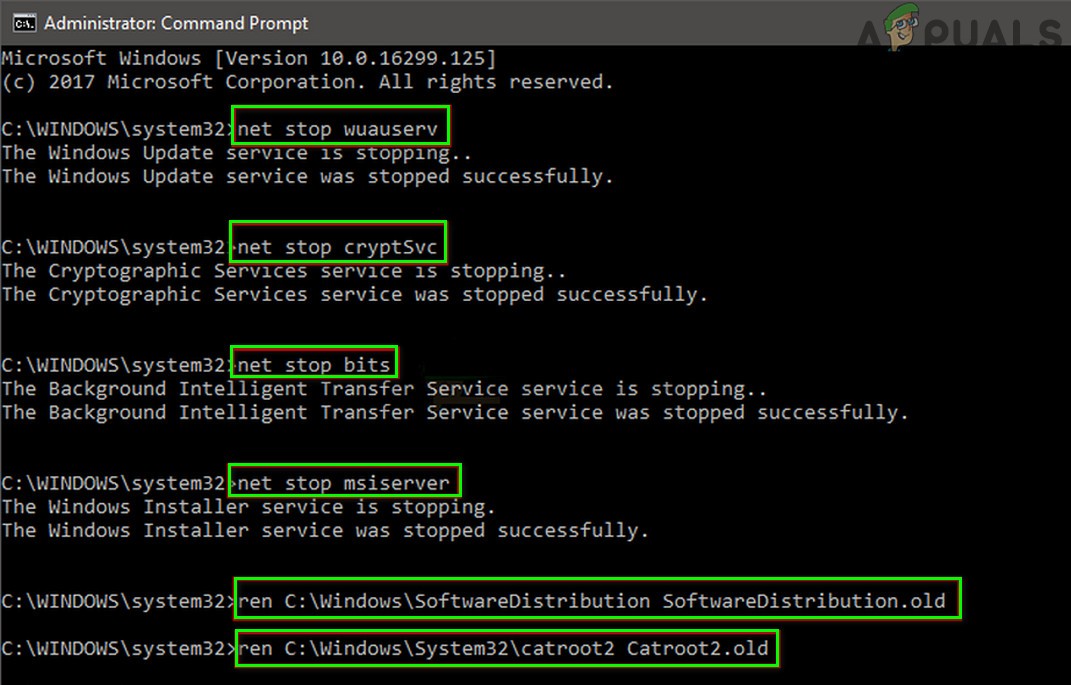
- Bây giờ đóng cửa sổ Command Prompt và kiểm tra xem lỗi cập nhật 0x800707e7 có được xóa hay không.
Gỡ cài đặt các ứng dụng xung đột
Có nhiều ứng dụng (như SQL Server) tạo hồ sơ của người dùng ẩn trên hệ thống của bạn để hoàn thành hoạt động của họ nhưng những hồ sơ này có thể cản trở quá trình cập nhật và do đó gây ra lỗi cập nhật 0x800707e7. Trong trường hợp này, gỡ cài đặt các ứng dụng xung đột (như chống vi-rút, v.v.) có thể giải quyết được sự cố. Sau đây là các ứng dụng được người dùng báo cáo là có thể gây ra sự cố:
- Máy chủ SQL
- Kaspersky Antivirus (Sẽ tốt hơn nếu bạn xóa bất kỳ sản phẩm bảo mật nào của bên thứ ba nhưng bạn phải tự chịu rủi ro vì việc gỡ cài đặt sản phẩm bảo mật có thể khiến dữ liệu / hệ thống của bạn gặp phải các mối đe dọa)
- Phần mềm Zune của Microsoft
- Trình điều khiển Nvidia
Nếu bạn có bất kỳ ứng dụng nào trong số này hoặc ứng dụng tương tự, thì bạn có thể gỡ cài đặt ứng dụng đó. Để minh họa, chúng ta sẽ thảo luận về quá trình gỡ cài đặt Kaspersky Antivirus.
- Nhấp chuột phải vào Windows và mở Ứng dụng &tính năng .
- Bây giờ hãy mở rộng Kaspersky và nhấp vào nút Gỡ cài đặt cái nút.
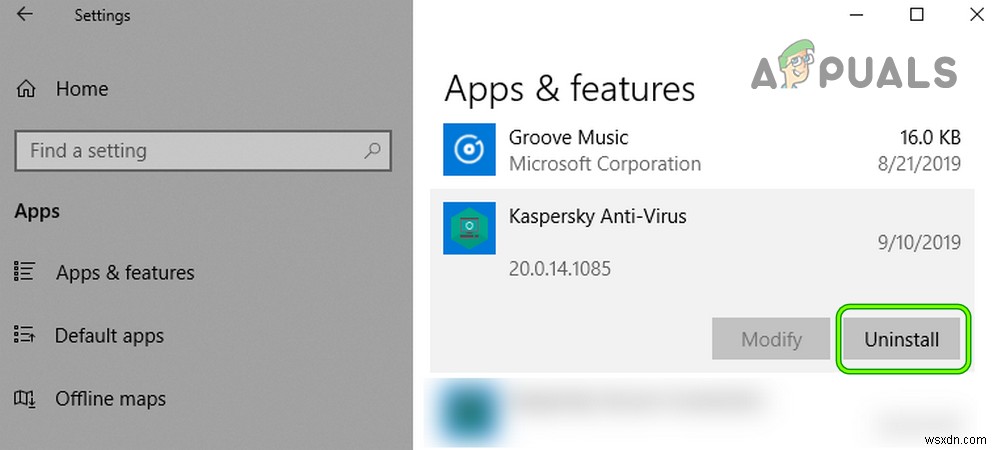
- Sau đó, xác nhận để bắt đầu quá trình gỡ cài đặt Kaspersky và làm theo lời nhắc để hoàn tất quá trình gỡ cài đặt.
- Sau khi hoàn tất, khởi động lại PC của bạn và khi khởi động lại, hãy kiểm tra xem hệ thống của bạn có hết lỗi 0x800707e7 hay không.
Xóa Hồ sơ Người dùng Không xác định khỏi Thuộc tính Hệ thống
Hệ thống của bạn có thể không cài đặt được bản cập nhật được đề cập với lỗi 0x800707e7 nếu có cấu hình người dùng bị hỏng hoặc không mong muốn (thường là từ một ứng dụng đã gỡ cài đặt) trên hệ thống của bạn. Trong bối cảnh này, việc xóa hồ sơ người dùng bị hỏng hoặc không mong muốn có thể giải quyết được vấn đề. Trước khi tiếp tục, tốt hơn là bạn nên tạo một điểm khôi phục hệ thống (để an toàn hơn).
- Nhấp chuột phải vào Windows và chọn Chạy .
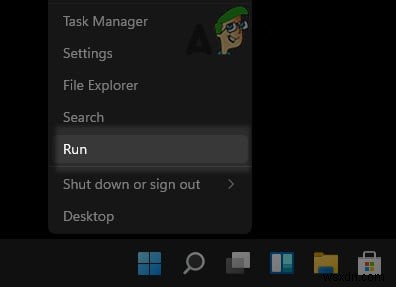
- Bây giờ, điều hướng vào phần sau:
\users
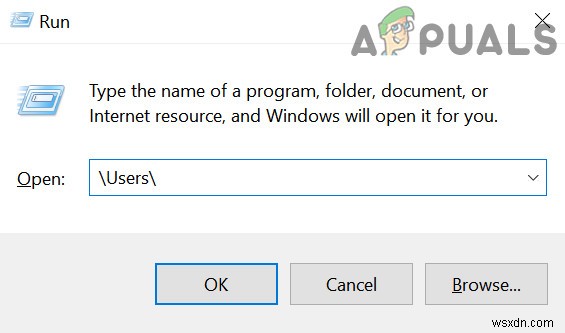
- Sau đó, kiểm tra xem có thư mục hồ sơ người dùng không điều đó không bắt buộc hoặc do bạn xác định (bạn có thể phải cho phép xem các tệp / thư mục ẩn và các tệp hệ thống được bảo vệ). Nếu vậy, bạn có thể sao lưu nội dung của các thư mục người dùng mà bạn không cần.
- Bây giờ, nhấp vào Windows và tìm kiếm Cài đặt hệ thống nâng cao .
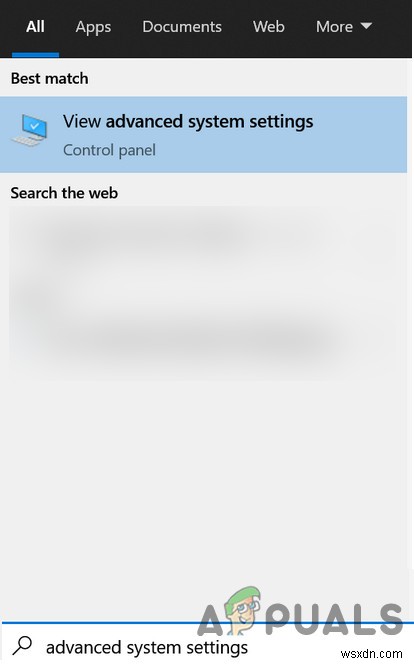
- Sau đó, mở Xem Cài đặt Hệ thống Nâng cao và trong Hồ sơ người dùng, nhấp vào Cài đặt .
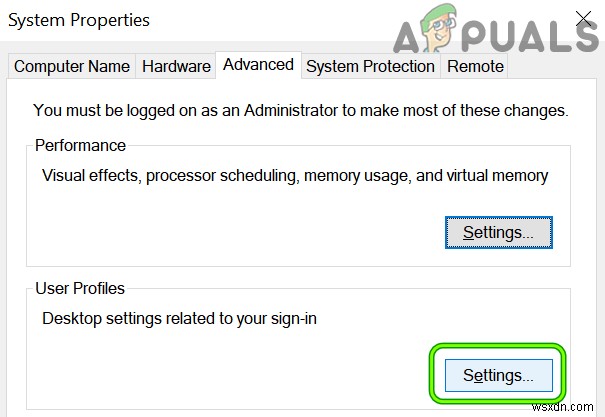
- Bây giờ, hãy kiểm tra xem hồ sơ người dùng không xác định được hiển thị ở đây, nếu vậy, hãy chọn hồ sơ không xác định và nhấp vào Xóa . Đảm bảo rằng bạn không xóa hồ sơ người dùng cần thiết.
- Sau đó, xác nhận để xóa hồ sơ và lặp lại đối với tất cả các hồ sơ không xác định khác cũng vậy.
- Sau đó, khởi động lại PC của bạn và khi khởi động lại, hãy kiểm tra xem bản cập nhật Windows có vấn đề có thể được áp dụng cho hệ thống của bạn mà không gây ra lỗi 0x800707e7 hay không.
Chỉnh sửa sổ đăng ký của hệ thống để xóa các mục nhập hồ sơ người dùng bị hỏng
Nếu việc xóa hồ sơ người dùng không phù hợp với bạn thì rất có thể là một mục nhập hồ sơ người dùng bị hỏng, mặc dù nó không tồn tại trên hệ thống có thể đang gây ra sự cố. Trước khi tiếp tục, điều cần thiết là tạo bản sao lưu sổ đăng ký hệ thống của bạn (chỉ để an toàn). Ngoài ra, nếu bạn là một trong những người dùng nâng cao đã chuyển hồ sơ người dùng của họ sang ổ đĩa không phải hệ điều hành bằng cách chỉnh sửa sổ đăng ký, thì bạn có thể hoàn nguyên như vậy để hoàn tất quá trình cập nhật.
Cảnh báo :
Bạn tự chịu rủi ro trước vì chỉnh sửa sổ đăng ký của PC có thể là một nhiệm vụ rủi ro (nếu không được thực hiện đúng cách) và bạn có thể gây ra thiệt hại vĩnh viễn cho PC / dữ liệu của mình.
- Nhấp vào Windows và tìm kiếm Trình chỉnh sửa sổ đăng ký .
- Bây giờ nhấp chuột phải trên Trình chỉnh sửa sổ đăng ký và trong trình đơn phụ, nhấp vào Chạy với tư cách quản trị viên .
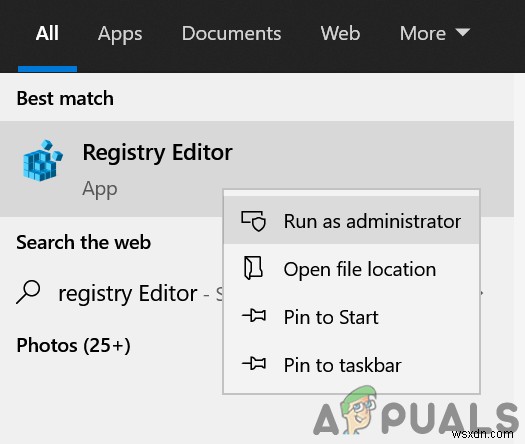
- Sau đó, điều hướng vào phần sau (sao chép-dán địa chỉ):
Computer\HKEY_LOCAL_MACHINE\SOFTWARE\Microsoft\Windows NT\CurrentVersion\ProfileList

- Bây giờ, hãy kiểm tra xem có tài khoản người dùng không xác định không trình bày ở đó mà bạn không sử dụng. Nếu vậy, hãy xóa khóa đăng ký đó và thư mục có liên quan . Hãy cực kỳ cẩn thận , không xóa khóa liên quan đến tài khoản người dùng hợp lệ.
Bạn có thể kiểm tra các thư mục dưới khóa ProfileList trong ngăn bên trái và khám phá Đường dẫn hồ sơ chìa khóa để tìm ra hồ sơ người dùng có vấn đề . Nếu bất kỳ giá trị nào của khóa ProfileList có phần mở rộng .bak , bạn có thể xóa khóa đó nữa.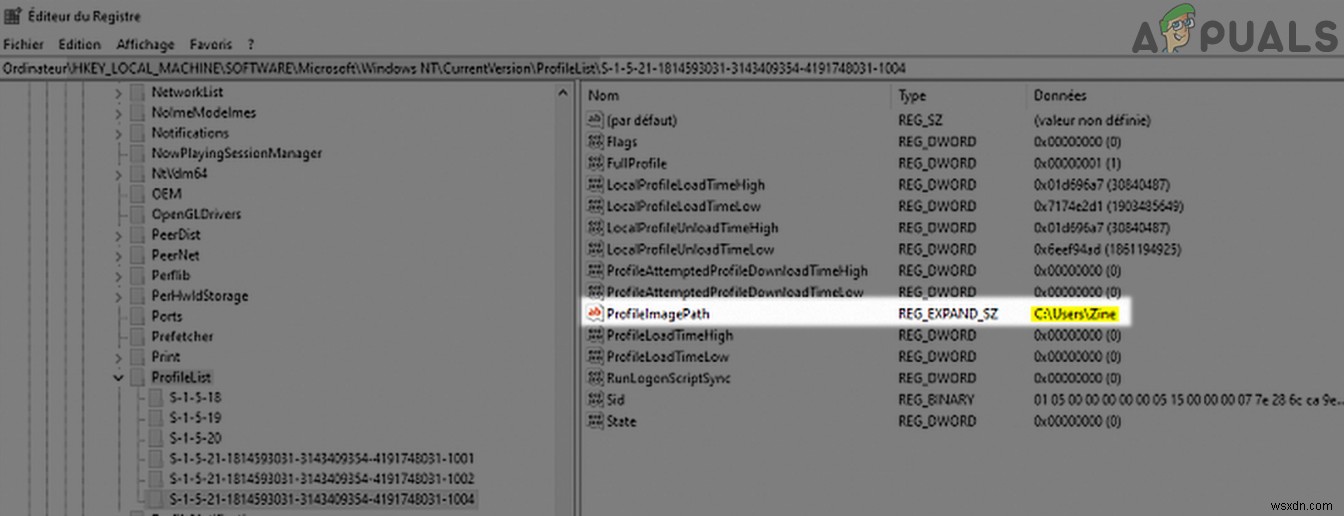
- Sau đó, lặp lại giống với khóa sau:
Computer\HKEY_LOCAL_MACHINE\SOFTWARE\WOW6432Node\Microsoft\Windows NT\CurrentVersion\ProfileList
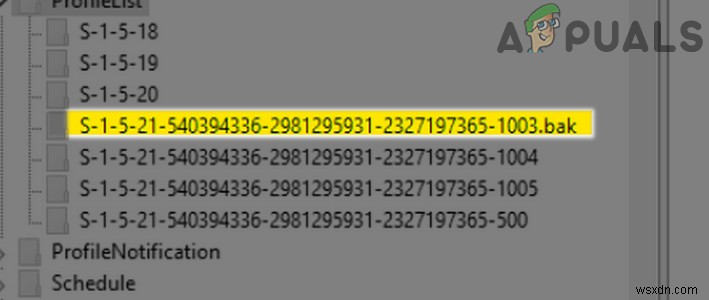
- Sau khi hoàn tất, hãy khởi động lại PC của bạn sau khi đóng cửa sổ trình chỉnh sửa và khi khởi động lại, hãy kiểm tra xem sự cố cập nhật 0x800707e7 có được giải quyết hay không.
Chạy nâng cấp tại chỗ cho Windows trên PC của bạn
Nếu sự cố vẫn còn sau khi thử các giải pháp trên, thì việc chạy Nâng cấp tại chỗ cho Windows của PC sẽ cài đặt lại hệ điều hành trong khi vẫn giữ dữ liệu / ứng dụng của bạn có thể xóa lỗi 0x800707e7. Trước khi tiếp tục, hãy đảm bảo sao lưu các tệp / dữ liệu cần thiết và tạo điểm khôi phục hệ thống.
- Khởi chạy trình duyệt web và chỉ đạo vào phần Windows 10 trên trang web của Microsoft.
- Bây giờ hãy nhấp vào Công cụ Tải xuống Ngay bây giờ (trong phần Tạo phương tiện cài đặt Windows 10) và cho phép tải xuống.

- Sau đó, khởi chạy Công cụ tạo phương tiện với tư cách là quản trị viên và trên trang điều khoản cấp phép, hãy nhấp vào nút Chấp nhận cái nút.
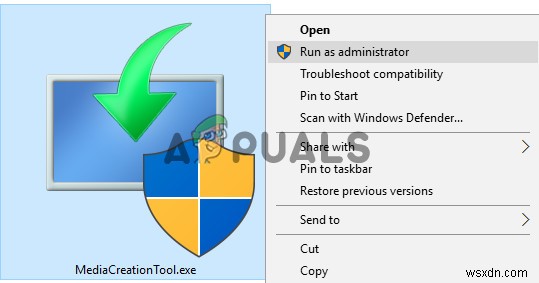
- Bây giờ hãy chọn nút Nâng cấp PC này ngay bây giờ và theo dõi lời nhắc của trình hướng dẫn để hoàn tất quá trình nâng cấp nhưng trong quá trình này, khi được yêu cầu, hãy chọn Giữ cài đặt cửa sổ, tệp cá nhân và ứng dụng .
- Sau khi quá trình nâng cấp hoàn tất, hy vọng rằng PC của bạn sẽ không gặp lỗi cập nhật 0x800707e7.
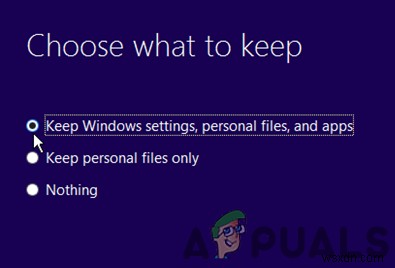
Nếu mọi thứ khác không thành công, thì bạn có thể phải đặt lại PC của mình về mặc định hoặc thực hiện cài đặt sạch PC của bạn để giải quyết vấn đề cập nhật.
